Modération Twitch avec Wizebot¶
Les commandes indiquées ci-dessous concernent les chaînes dont le chatbot principal est Wizebot.
Par défaut Wizebot liste les commandes sur une page dédiée à chaque chaîne au format https://<pseudo>.streaming.lv/.
Les commandes commençants par / sont des commandes Twitch.
Les commandes commençants par ! sont des commandes Wizebot.
Commandes streameurs¶
Les rôles attribuables :
- Moderator : rôle de modération du chat
- mutuellement exclusif avec VIP
- Artist
- Editor :
- cumulable avec Moderator
- permet d'éditer le titre, la catégorie directement dans l'interface Modérateur et gérer les publication/suppression de publications de VOD et clips (ajout des marqueurs repères dans les VOD pour faciliter l'édition)
- uniquement par interface web Twitch : Tableau des créateurs de la chaîne / Communauté / Gestionnaires de rôles
- VIP : personne ayant une place particulière au sein de la chaîne, qui représente correctement la chaîne
- mutuellement exclusif avec Moderator
- a le droit de mettre des liens dans le chat (bypass la protection anti-lien de Wizebot)
Les scopes OAuth2 par role avec pouvoirs¶
Broadcaster (streameur)
Gestion de la chaîne
- channel:edit:commercial : Permet de lancer des publicités sur la chaîne.
- channel:manage:broadcast : Permet de gérer la configuration de diffusion, y compris la mise à jour des informations de la chaîne et la gestion des marqueurs de stream.
- channel:manage:redemptions : Permet de gérer les récompenses de points de chaîne.
- channel:manage:schedule : Permet de gérer le planning de streaming de la chaîne.
Gestion des revenus
- channel:read:subscriptions : Permet de voir les informations sur les abonnés de la chaîne.
- channel:manage:ads : Permet de gérer les paramètres publicitaires de la chaîne.
Analyse et rapports
- analytics:read:games : Permet d'accéder aux analyses des jeux diffusés sur la chaîne.
- analytics:read:extensions : Permet d'accéder aux analyses des extensions utilisées sur la chaîne.
Gestion des extensions
- channel:manage:extensions : Permet de gérer les extensions installées sur la chaîne.
Gestion des modérateurs et VIP
- channel:manage:moderators : Permet d'ajouter et de supprimer des modérateurs.
- channel:manage:vips : Permet d'ajouter et de supprimer des VIP.
Ces scopes donnent au broadcaster un contrôle total sur divers aspects de sa chaîne, y compris la monétisation, la configuration de diffusion et la gestion du contenu. Ils ne peuvent pas être délégués à d'autres utilisateurs, même aux modérateurs ou aux éditeurs, afin de protéger la sécurité et l'intégrité de la chaîne du broadcaster.
Moderator
Les modérateurs ont accès à plusieurs scopes liés à la gestion du chat et à la modération de la chaîne :
- moderator:manage:announcements : Permet d'envoyer des annonces dans le chat.
- moderator:manage:automod : Permet de gérer les messages retenus par AutoMod.
- moderator:read:chat_settings : Permet de voir les paramètres du chat de la chaîne.
- moderator:manage:chat_settings : Permet de gérer les paramètres du chat de la chaîne.
-
channel:moderate : Permet d'effectuer des actions de modération dans une chaîne
Actions de modération
- Bannissement et débannissement : Bannir ou lever le bannissement d'utilisateurs dans le chat8.
- Timeouts : Mettre temporairement des utilisateurs en timeout.
- Suppression de messages : Effacer des messages spécifiques du chat.
- Gestion du mode de chat : Modifier les paramètres du chat, comme activer le mode followers-only ou subscribers-only.
- Gestion d'AutoMod : Ajuster les niveaux d'AutoMod et gérer les messages retenus pour examen.
- Ajout de modérateurs : Ajouter d'autres modérateurs à la chaîne.
- Gestion des utilisateurs à faible confiance : Mettre à jour le statut de confiance des utilisateurs et gérer les messages des utilisateurs potentiellement indésirables.
Fonctionnalités supplémentaires
- Accès aux notifications de modération : Recevoir des notifications sur les actions de modération effectuées dans la chaîne.
- Utilisation de l'interface Mod View : Accéder à une interface de modération personnalisable pour gérer efficacement le chat.
- Gestion des annonces : Envoyer des annonces dans le chat de la chaîne (bien que cela puisse nécessiter un scope supplémentaire)
Editor
Les éditeurs ont des scopes différents, axés sur la gestion du contenu de la chaîne :
- channel:manage:broadcast : Permet de gérer la configuration de diffusion d'une chaîne, y compris la mise à jour des informations de la chaîne et la gestion des marqueurs de stream.
- channel:manage:videos : Permet de gérer les vidéos d'une chaîne, y compris la suppression de vidéos.
- channel:read:editors : Permet de voir la liste des utilisateurs ayant le rôle d'éditeur pour une chaîne
Gérer les modérateurs par le chat¶
Ajouter un modérateur¶
Retirer un modérateur¶
Cette commande peut également être utilisée par le compte ciblé également pour se retirer elle-même le rôle Moderator
Gérer les VIPs par le chat¶
Ajouter un VIP¶
Retirer un VIP¶
Cette commande peut également être utilisée par le compte ciblé également pour se retirer elle-même le rôle VIP
Commandes editor et streameur¶
Consulter le navigateur de raid¶
Lancer un raid¶
Commandes modérateurs et streameur¶
Changer le titre du live¶
Changer la catégorie (le jeu) du live¶
Faire une dédicace¶
Faire une annonce¶
Les annonces sont des messages :
- mis en surbrillance,
- non historisées dans les VOD et clip
- parfois mal géré par la version mobile de Twitch
- et qui ne peuvent pas être épinglés
Il existe des variantes colorées mais cela ne fonctionne pas tout le temps
Bannir de manière permanente¶
Une raison peut être ajoutée afin de laisser un message de raison au banni.
Ban vs unfollow
attention, l'action de bannir par un modérateur n'inclut pas un unfollow du compte. Il faut que le ban vienne du compte streameur pour que cela combine ban et unfollow.
Bannir temporairement¶
Retirer un ban permanent¶
Retirer un ban temporaire¶
Créer un sondage (sans points de chaîne)¶
Cela ouvrira l'interface de création d'un sondage

Annuler le sondage en cours¶
Créer une prédiction (avec points de chaîne)¶
Cela ouvrira l'interface de création d'une prédiction
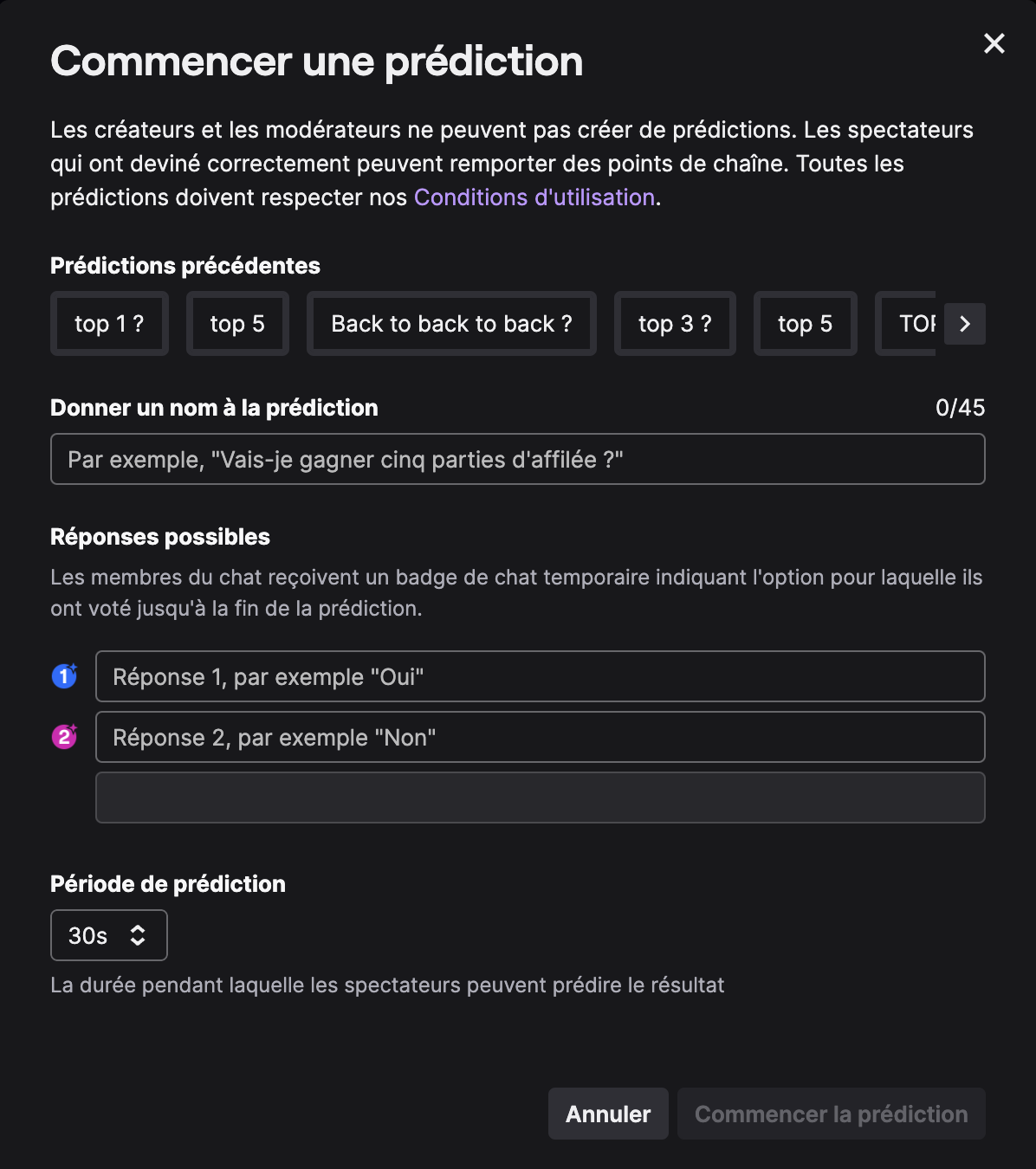
Rédiger et épingler un message¶
Effacer le chat (sauf modérateurs et streameur)¶
Autoriser à mettre un lien dans un message¶
(pour les non VIP ou +)
!permit <pseudo> perma # permanent
!permit <pseudo> session # pour le live en cours
!permit <pseudo> <minute> # pour les <minute> prochaines minutes
!permit <pseudo> next # uniquement le prochain message sous les 5 prochaines minutes
Ne plus autoriser à mettre un lien dans un message¶
(pour les non VIP ou +)
Gérer les commandes personnalisées du chatbot Wizebot¶
La documentation officielle Wizebot pour créer des commandes personnalisées:
Ajouter/modifier¶
ou plus complexe (seul les modos pourront utiliser la commande et uniquement toutes les 30 secondes, tout modo confondu)
Les tags intéressants
$(channel_name) : Nom de la chaîne.
$(display_name) : Nom du viewer qui a déclenché la commande.
$(user_id) : Identifiant (Twitch) du viewer qui a déclenché la commande.
$(message) : Message complet envoyé (Encodé) par le viewer qui a déclenché la commande.
$cmd(permission,type_de_permission,extra (users_list))
$cmd(cooldown,secondes) : Permet de définir un cooldown entre chaque utilisation de la commande (en secondes).
$cmd(cooldown_per_user,secondes) : Permet de définir un cooldown par utilisateur entre chaque utilisation de la commande (en secondes).
$cmd(alias,!alias1 !alias2 !alias3 ... !alias7) : permet de définir jsuqu'à 7 alias (le premier doit être le principal). Exemple: !cmd edit !yo $(alias,!yo !hi !hello) Bonjour
Type de permission :
- all : (Par défaut) L'ensemble des viewers,
- modo : Modérateur uniquement,
- owner : Uniquement le streameur,
- sub : Uniquement les abonnées,
- vip : Uniquement les VIP's,
- follow : Uniquement les followers.
- users_list : Uniquement les spectateurs spécifiés (Vous devez ajouter en "extra" la liste des viewers, en séparant les viewers par un | (viewer_name1|viewer_name2)).
Supprimer¶
Activer/désactiver¶
Protection en cas de spam¶
Activer le mode bouclier (10 min)¶
Passer en mode emote uniquement¶
Passer en mode followers uniquement¶
Une durée peut être passée après la commande, par exemple /followers 30 pour que le channel soit accessible uniquement pour les followers pendant 30 secondes avant de revenir à la normale.
La durée est optionnelle. Si vous ne la donnez pas, elle sera définie à 30 minutes.
Vous pouvez utiliser des unités de temps comme 5m pour 5 minutes.
Lever les protections de spam¶
Retirer le mode followers uniquement¶
Retirer le mode emote uniquement¶
Retirer le mode bouclier¶
Commandes pour tous (viewer, VIP, modo, streameur)¶
Lister les modérateurs¶
Lister les VIPs¶
Envoyer un message privé à un utilisateur¶
Voir les informations d'un compte¶
Les informations de base : date de création du compte, les badges sur la chaîne en cours, son statut de follow et éventuellement d'abonnement (durée).
Les informations complémentaire modérateurs et streameurs : l'historique des message, les notes partagées des modérateurs.
Cela permet par exemple de cibler un abonnement offert même si la personne n'est pas dans le chat.
Commandes personnelles viewer¶
Ce sont des commandes à usage pour son propre compte/chaîne
Le blocage permet :
- d'empêcher de vous envoyer des chuchotements
- d'empêcher de vous héberger (
/raid) - d'empêcher d'offrir des abonnements à d'autres utilisateurs sur votre chaîne
- vous ne verrez plus ses messages, à l'exception des chats où vous êtes modérateur
- d'empêcher cette personne de regarder vos streams live